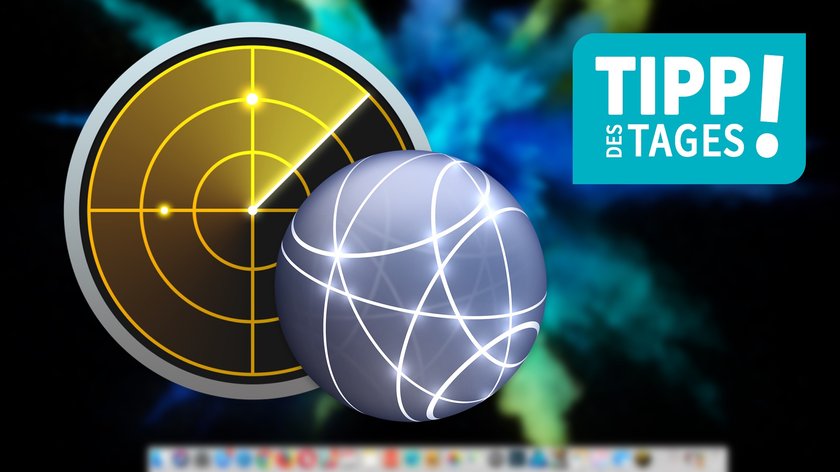Hier kommt ein Kurztipp, um die IP-Adresse des Mac im WLAN herauszubekommen. Wer hätte das gedacht: Es reicht ein einziger Klick verbunden mit einem Tastendruck.
Halte die alt- beziehungsweise option-Taste auf dem Mac gedrückt und klicke auf das WLAN-Symbol. Das war's auch schon! Schon blendet macOS (sowohl Catalina, als auch frühere Versionen) wichtige Informationen unterhalb des Netzwerknamens ein: die IP-Adresse des Macs im WLAN, die Adresse des Routers, die Signalstärke und noch weitere Daten zur Netzwerkverbindung. Interessant: Die hier genannte TX-Rate verrät die aktuelle Übertragungsgeschwindigkeit.
Voraussetzung ist natürlich, dass die Funkverbindung des MacBooks beziehungsweise Desktop-Macs aktiviert ist.
IP-Adresse des Mac über das Netzwerkdienstprogramm herausfinden
Ein weiterer Weg führt über das Netzwerkdienstprogramm, hier findet man die Informationen zu WLAN und Ethernet aufgelistet. Am schnellsten kommt man hierbei über Spotlight zum Ziel:
- Gib in das Suchfeld von macOS Netzwerkdienstprogramm ein.
- Wähle nun in der App im Reiter Informationen Ethernet oder WLAN (oder Thunderbolt-Verbindungen) aus.
Hier findet man jeweils die IP-Adresse des Mac, die Verbindungsgeschwindigkeit, eine Übertragungsstatistik sowie weitere Informationen zur Hardware.
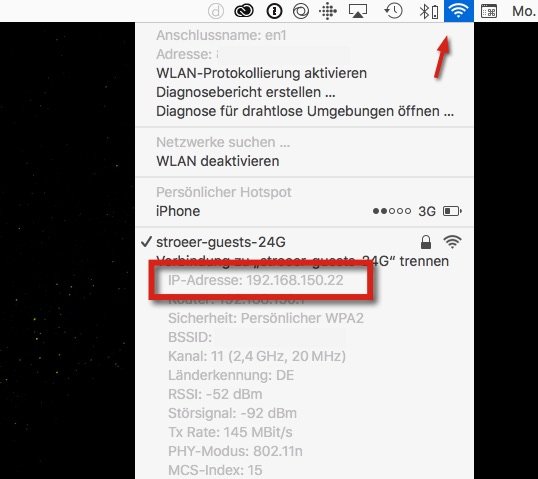
IP-Adresse von Mac und MacBook ändern, so gehts
Es gibt aber noch einen weiteren Ort in macOS, in dem die IP-Adresse genannt wird. Hier kann man die Netzwerkadresse ändern und weitere Einstellungen vornehmen – in den Systemeinstellungen nämlich.
- Rufe die macOS-Systemeinstellungen auf und gehe auf Netzwerk.
- Wähle WLAN oder Ethernet und klicke auf Weitere Optionen.
- Stelle nun IPv4 von DHCP um auf DHCP mit manueller Adresse (oder Manuell für noch mehr Optionen).
- Gib die benötigten Werte ein.
Die IP-Adresse ist eine eindeutige Adresse eines Computers im Netzwerk. Definition und Eigenschaften siehe in unserem Artikel Was ist eine IP-Adresse? Wer seine Adresse im Internet nicht freigeben möchte, dem nennen wir vier Wege, um sie zu verbergen. Das kann zum Beispiel interessant sein, wenn man Inhalte aufrufen will, die der Anbieter nicht für den aktuellen Standort freigegeben hat.
Hat dir der Beitrag gefallen? Folge uns auf WhatsApp und Google News und verpasse keine Neuigkeit rund um Technik, Games und Entertainment.